Как да спрем услугата за антималуер, изпълнима от високо използване на диска с висока процесора, какво е изпълнима за антималуерна услуга? Защо е високо използване на дискове с висока степен?
Какво е изпълнима услуга за антималуер? Защо е високо използване на дискове с висока степен
2) Щракнете двукратно върху Библиотека за планиране на задачи > Microsoft > Windows.
Как да спрем услугата за антималуер изпълними от високото използване на диска с висок процесор
Това се случва отново: компютърът ви има подозрително високо използване на процесора.
Затворили сте фонови програми, сте направили рестартиране, за да изчистите RAM и да стартирате диагностиката на системата, за да разберете какво се случва.
За всеки, който не е запознат с услугите за поддръжка на ИТ, това може да е момент на изтръпване на косата. Но не подчертавайте, може да има неочакван виновник: Защитник на прозореца. По -конкретно, изпълнимата услуга за антималуер.
В тази статия ще научите дали компютърът ви е засегнат от този изпълним файл и как да го поправите.
Антималуерна услуга изпълними? Какво е това?
Msmpeng.EXE, който означава Microsoft Malware Protection Engine, е ядрото на антивирусната услуга на Windows Defender на Microsoft. Това е програмата, която открива злонамерен код от всякакъв вид и след това решава дали да го изтрие или карантина.
Въпреки че това е съществена програма, която пази компютъра ви в безопасност, е известно, че се държи неправилно. Някои потребители могат да открият, че деактивирането му ще осигури необходим тласък в производителността на системата.
Ако деактивирате изпълнимия изпълнител?
Имайте предвид, че без допълнителен антивирус, Windows Defender е единственото нещо, което стои между вашия компютър и злонамерен софтуер. Деактивиране на msmpeng.EXE излага на вашия компютър на риск от заразяване с цифрови вируси, които иначе биха се справили тихо на заден план.
Това каза, че много хора вече имат антивирус на трети страни, работещ на върха на Windows Defender. Преди да решите дали да го деактивирате, ИТ консултантските услуги могат да помогнат да се определи дали антивирусът ви на трети страни се изпълнява с по-добра ефективност от защитника на Windows.
Дали защитникът на Windows е надежден антивирус?
Антивирусните компании са свършили такава отлична работа, маркетинг на своите продукти, че мнозина са накарани да вярват, че допълнителният антивирус е от съществено значение. През последните години обаче Windows Defender (особено с Windows 10) се подобри с скокове и граници.
Има много страхотни опции за антивирус там, като Avast, който има безплатна версия, която може да свие по -малко системни ресурси от Windows по подразбиране.
Ако искате да деактивирате Windows Defender, за да даде приоритет на вашия антивирус на трети страни, след това прочетете напред. Ако не, тогава пропуснете, за да видите методи, които намаляват въздействието на системата му.
Как да деактивирате изпълнимия Antimalware
Има няколко метода за деактивиране на MSMPENG.Exe. Не стресирайте, ако един метод не работи. Винаги има помощ, ако имате нужда.
Вариант 1: Деактивиране на защитата в реално време в реално време
Защитата в реално време позволява на Windows Defender да сканира файлове непрекъснато на заден план, запазвайки ви в безопасност в случай, че злонамерен код влиза във вашата система.
- Отворете менюто Старт, след което въведете Windows Security. Изберете първата опция.
- Намерете вирус и защита на заплахата на страничната лента.
- Съгласно настройките за защита на вируса и заплаха, щракнете върху опцията Управление на настройките.
- Превключете бутона за защита на заплахата в реално време, за да изключите.
Имайте предвид, че това е временен вариант. Windows автоматично ще рестартира услугата за защита в реално време.
Вариант 2: Използване на редактора на регистъра за деактивиране
За постоянен вариант можете да деактивирате Defender напълно в регистъра на Windows.
- Отворете менюто Старт и потърсете редактор на регистъра.
- Използвайки страничната лента, намерете hkey_local_machine. Пуснете менюто към софтуера, след това Microsoft, след това Windows Defender
- Щракнете с десния бутон върху Windows Defender (това е папка) и изберете Нова, след това DWORD (32-битова) стойност
- В полето Value Enter DisableAntispyware. В стойността на данните, поставете 1.
- След като натиснете OK, не забравяйте да запазите промените. Вашата система ще се нуждае от рестарт, преди тези промени да влязат в сила.
Как да сведем до минимум въздействието на защитника върху използването на процесора
За потребителите, които предпочитат по -малко караница, Windows Defender може да бъде напълно фин вариант, за да запазите системата си в безопасност. За щастие има методи за намаляване на въздействието, което оказва върху вашите системни ресурси.
Вариант 1: Използване на планиране за контрол, когато Defender работи
Windows Defender често изпълнява сканирания на заден план. Една причина за високо използване на процесора може да бъде пълно сканиране, докато използвате други програми. Тази опция ще разсрочи Windows сканира, когато не използвате компютъра си.
- От менюто за начало, планировчик на задачи за търсене.
- Щракнете двукратно върху библиотеката на планиращите задачи. Разширете папките, докато стигнете до библиотека, Microsoft, Windows и накрая Windows Defender.
- От папката на Windows Defender щракнете двукратно върху Windows Defender Планирано сканиране.
- В раздела Условия премахнете отметката от всички опции. След това щракнете върху OK. Но ние не искаме да спираме тук, тъй като това ще попречи на Windows да сканира напълно вашия компютър!
- След това трябва да планирате сканиране за времена, когато компютърът ви е бездействащ. Например, когато оставите компютъра си и отидете да ядете обяд. Изберете планирано сканиране на Windows Defender, след това задейства, след това ново.
- Тази стъпка зависи от вас. В идеалния случай планирайте сканиране поне веднъж седмично. Изберете моменти, когато компютърът ви не би се използвал.
- Ще трябва да повторите този процес и за проверка на Windows Defender, поддръжка на кеш на Windows Defender и почистване на Windows Defender. Те могат да бъдат намерени на същото място, под библиотека, Microsoft, Windows, след това папката на Windows Defender.
Ако сте от типа човек, който напуска компютъра си през нощта, може да е идеално да управлявате сканиране по това време. Повторете тези стъпки, ако някога трябва да промените графика си.
Вариант 2: С изключение на изпълнимия антималуер от сканиране на Defender
Windows не пропуска никакви файлове, когато сканира вашия компютър. Което означава, че защитникът ще се сканира, причинявайки изоставане.
- Отворете Windows Task Manager, като натиснете CTRL, изместване и ESC едновременно.
- От списъка с процеси търсете изпълнима Antimalware Service. Щракнете с десния бутон върху него и изберете местоположение на отворен файл.
- Щракнете върху лентата за адрес (която има пътя на изпълнимия антималуер), за да копирате пътя на местоположението.
- От менюто за стартиране, търсене на Windows Defender. Изберете първия резултат.
- След като изберете защита от вируса и заплаха, щракнете върху настройките за защита на вируса и заплаха.
- Намерете изключения, след това щракнете върху Добавяне или премахване на изключения. Изберете Добавяне на изключване. След като щракнете върху папка, поставете пътя на местоположението (това е MSMPENG.EXE спомена по -рано) в адресна лента. Щракнете върху Отворете. Сега папката няма да бъде включена в бъдещите сканирания.
Окончателни мисли
Направихте го. Вие сте фиксирали високото използване на процесора от изпълнимата услуга Antimalware!
Един проблем обаче може да е сложният резултат от няколко проблема с компютъра. Ако вашият компютър (и) продължава да страда от тежко използване на ресурсите, помислете за управлявана ИТ поддръжка за постигане на максимална производителност.
Свържете се с нас, за да научите повече за услугите, които предлагаме.
Какво е изпълнима услуга за антималуер? Защо е високо използване на дискове с висока степен?

Коладе Крис

Antimalware Service Executable е компонент на Windows Security, който работи на заден план.
Но понякога изпълнимото Antimalware Service може да повлияе негативно на компютри Windows 10, като се използва твърде много процесор.
В това ръководство ще ви покажа какво е изпълнимото Antimalware Service, защо използва толкова много процесори и как можете да оптимизирате вашия компютър с Windows 10, за да сте сигурни, че не използва твърде много процесори.
Какво е изпълнима услуга за антималуер?
Antimalware Service Executable е процес на сигурност на Windows, който изпълнява защита в реално време срещу злонамерен софтуер.
Известен също като MSMPENG.Exe, Antimalware Service изпълними изпълними работи на заден план, така че да може да сканира файлове и програми от време на време.
Когато изпълнима услуга за антималуер открива вирус или други злонамерени атаки, това ги изтрива или ги карантира.
Защо Antimalware Service Executable използва много процесор?
Основната причина, поради която Antimalware Service изпълними използва твърде много процесора, е, че той работи постоянно на заден план.
Докато работи на заден план, той активно сканира програми и файлове и извършва подходящите действия, когато открие нещо злонамерено.
В допълнение, изпълнимото Antimalware Service използва твърде много процесори, защото сканира собствената си папка – C: \ Program Files \ Windows Defender .
И така, спирането на услугата за антималуер, изпълнима от сканирането на собствената си папка, е един от начините, по които можете да я накарате да използва по -малко процесор.
Как да спрем изпълнимата услуга за антималуер от използване на твърде много процесор
Двата основни начина, по които можете да спрете изпълнимото изпълнимо Antimalware Service да използва твърде много процесор, е да разсрочите сканиране на Windows Security и да предотвратите сканирането на собствената си папка.
Преразпределянето на сканирането няма да накара сканирането да се случва непрекъснато и предотвратяването на изпълнителния изпълнител да сканира собствената си папка ще деактивира защитата в реално време в реално време в реално време.
Решение 1: Предотвратяване на изпълнима услуга за антималуер да сканира собствената си папка

Етап 1: Натиснете клавиша Win на вашата клавиатура и изберете иконата на предавката, за да отворите приложението за настройки.

Стъпка 2: Кликнете върху „Актуализация и сигурност“ от плочките на менюто.

Стъпка 3: Изберете „Windows Security“, след което кликнете върху „Вирус и защита на заплаха“.

Стъпка 4: Приложението за сигурност на Windows ще се отвори. Под „Настройки за защита на вируса и заплаха“ кликнете върху връзката, която пише „Управление на настройките“.

Стъпка 5: Превъртете надолу до „Изключения“ и изберете връзката „Добавяне или премахване на изключения“.

Стъпка 6: На следващата страница щракнете върху „Добавяне на изключване“, след което изберете „Папка“.

Стъпка 7: Поставете „C: \ Program Files \ Windows Defender“ в редактора и щракнете върху „Изберете папка“.
Стъпка 8: Веднага след като щракнете върху „Изберете папка“, ще се появи масивен модал – уверете се, че щракнете върху „Да“.

Избраната папка вече ще бъде добавена към изключения и няма да бъде сканирана.
Решение 2: Деактивирайте защитата в реално време и разсрочване на сканиране
Етап 1: Натиснете Win + R (клавиш на Windows, след това буквата R), за да отворите диалога за изпълнение.

Стъпка 2: Въведете „Taskschd.MSC ”и щракнете върху„ OK “. Това ще отвори приложението за планиране на задачи.

Стъпка 3: Разширете раздела „Schellectry Task“, „Microsoft“ и „Windows“.

Стъпка 4: Превъртете надолу и изберете „Windows Defender“.

Стъпка 5: Щракнете с десния бутон върху „Windows Defender Scheduled Scan“ и изберете „Свойства“.

Стъпка 6: Премахнете отметката „Изпълнете с най -високи привилегии“ в раздела Общи.

Стъпка 7: Отидете в раздела Условия и премахнете отметката от всичко там.

Стъпка 8: Превключете в раздела Triggers и щракнете върху „Ново“.

Стъпка 9: Планирайте времето, в което искате Windows Defender да стартира сканирания. Изберете честотата, датата и часа, след което щракнете върху „OK“. Щракнете отново върху „OK“.
Стъпка 10: Рестартирайте компютъра си. С това изпълнимото за антималуерна услуга не трябва да яде твърде много процесори отново.
Окончателни мисли
Защитата, предлагана от изпълнимата услуга Antimalware, е безспорно подходяща. Тази защита предотвратява атаките на злонамерен софтуер, за да можете да се чувствате в безопасност, докато използвате вашия компютър с Windows 10.
Ако се опитате да направите изпълнима услуга за антималуер, консумирайте по -малко процесор с 2 -те метода, обяснени в тази статия, и изглежда, че няма напредък, трябва да се опитате да деактивирате вашата програма за сигурност на Windows за постоянно.
Но не забравяйте да получите друга антивирусна програма, така че компютърът да е на милостта на атаките.
Фиксиран: High CPU на „Antimalware Service Executable“ на Windows 10
Какво е Antimalware Service Executable и фиксирайте проблема с използването на високото използване на процесора на Windows 10
Последно актуализирано: преди 3 месеца
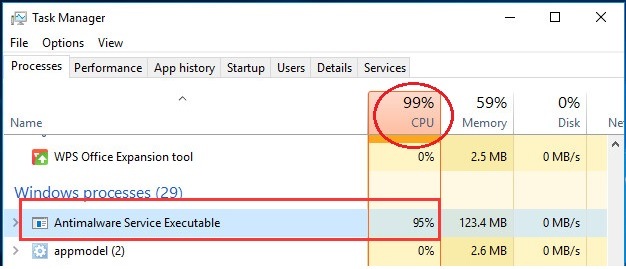
Ако сте забелязали това Процесът на изпълними Antimalware Sevice заема висок процесор на Windows 10, Бъдете сигурни – не сте сами. Много потребители на Windows 10 също съобщават за този проблем. По -важното е, че можете да отстраните този проблем сами, без да питате техник за помощ.
В тази статия ще научите какво точно е изпълнимото Antimalware Sevice и как да коригирате проблема си с високото използване на процесора.
Какво е изпълнима услуга за антималуер?
Може да знаете Windows Defender в Windows, това е антивирусен софтуер вграден Windows 10. Антималуерна услуга изпълними е една от фоновите услуги в Windows Defender. Известно е и като Msmpeng.Exe, Можете да намерите това в раздела Детайли в вашия мениджър на задачи.
Antimalware Service Executable работи, за да сканира злонамерен софтуер и шпионски софтуер, когато имате достъп до тях. Ще открие дали има нещо вредно. Освен това, той също отнема фоново сканиране на вашата система за всякакви вируси или червеи. Сканирането му разчита до голяма степен на процесора на вашия компютър, затова откривате, че яде използването на процесора на вашия Windows 10. Не можахме ли да решим този проблем за безопасността на нашите прозорци? Не, можете да го разрешите. Преминете към следващата част, моля.
Поправки за „Antimalware Service Изпълними CPU“:
- Променете графика на защитника на Windows
- Добавете Antimalware Service изпълними в списъка за изключване на Windows Defender
- Проверете настройките за защита в реално време
- Бонус съвет
Фиксиране 1: Промяна на графика на защитника на Windows
Грешката се дължи главно на функцията му за защита в реално време. Така че можем да променим графика на защитника на Windows, за да го поправим.
1) На клавиатурата си натиснете Лого на Windows ключ и R в същото време, за да се позове на кутията за изпълнение.
2) Тип Taskschd.MSC и натиснете Въведете.
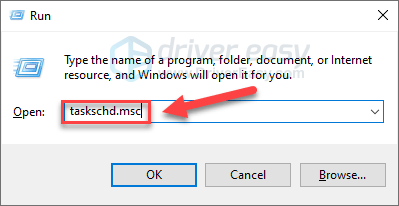
2) Щракнете двукратно върху Библиотека за планиране на задачи > Microsoft > Windows.
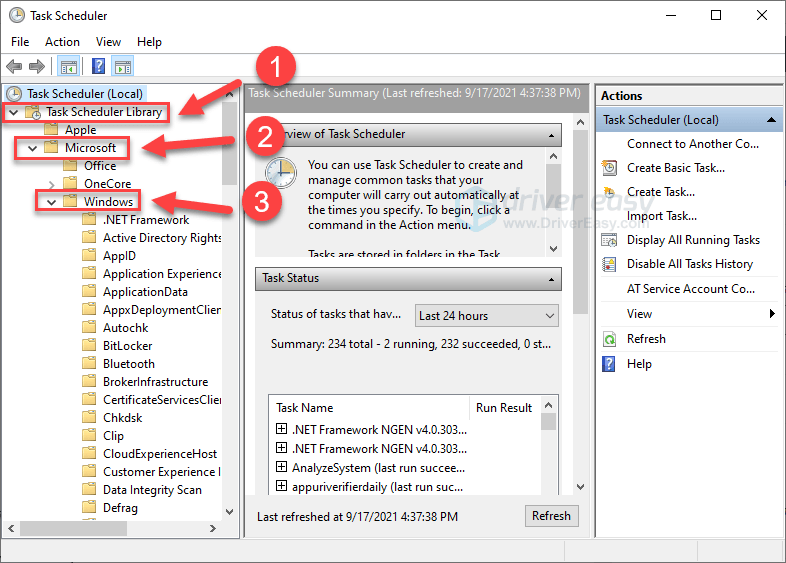
3) Щракнете двукратно Windows Defender в Windows. След това щракнете двукратно Windows Defender планира сканиране.
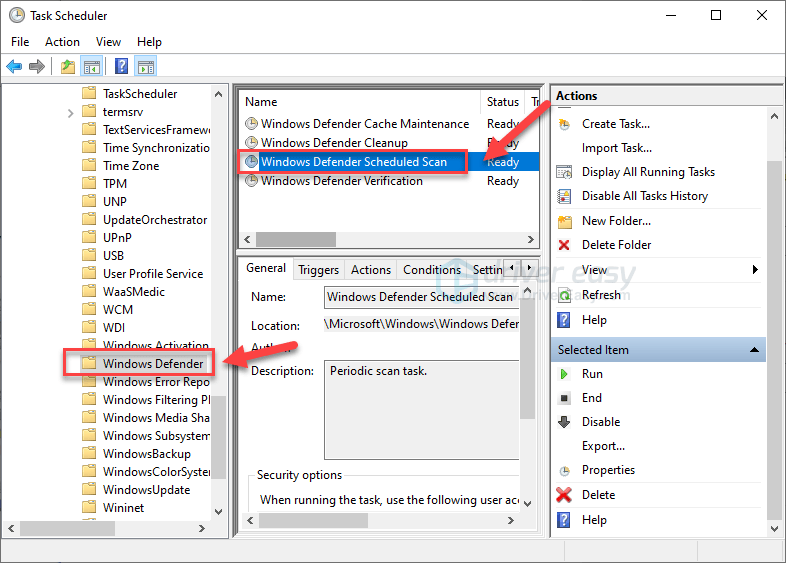
4) Премахнете отметката Бягайте с най -високи привилегии.
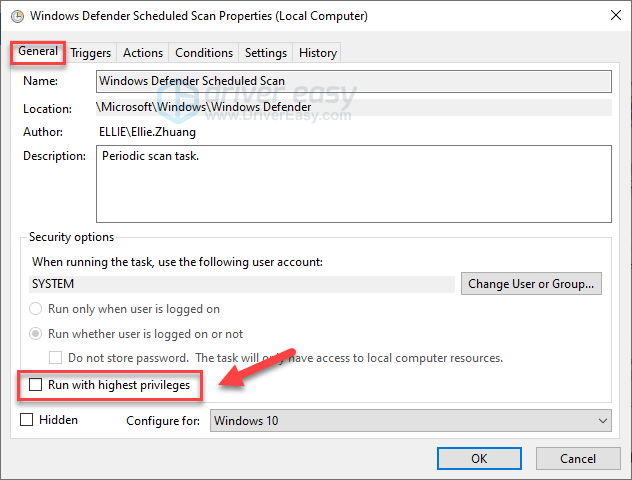
5) Премахнете отметката от всички елементи в Условия раздел. След това щракнете Добре.
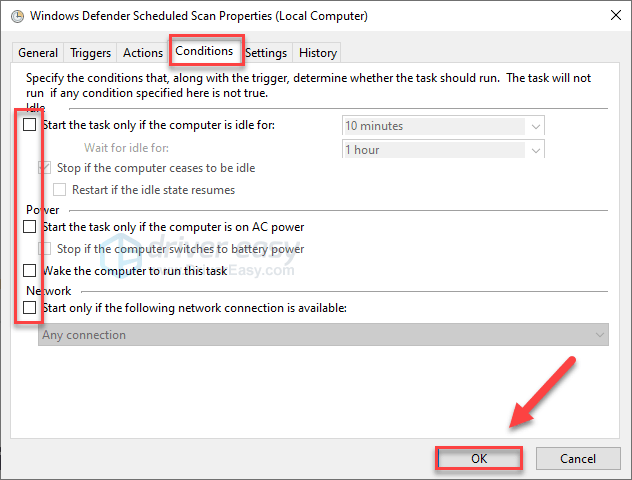
Със стъпките по -горе грешката ви трябва да бъде поправена сега.
Ако за съжаление не работи, моля, не се разочаровайте, опитайте следния метод.
Фиксиране 2: Добавете Antimalware Service изпълними в списъка за изключване на Windows Defender
1) На клавиатурата си натиснете Лого на Windows ключ и I в същото време да отворите прозореца на настройките.
2) Щракнете Актуализация и сигурност.
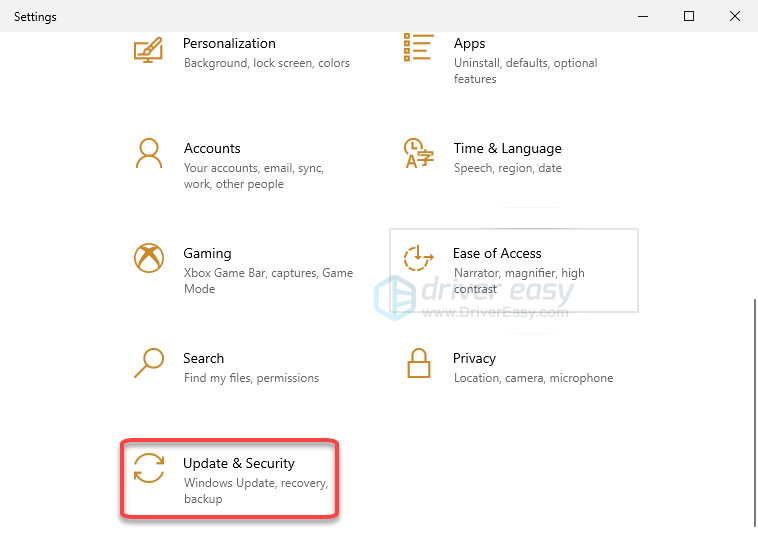
2) под Сигурност на Windows, Щракнете Защита на вируса и заплахата.
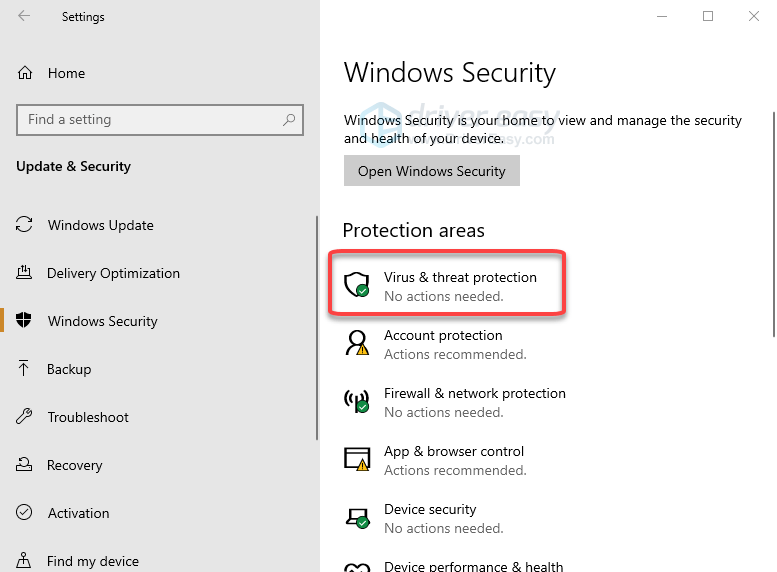
3) под Настройки за защита от вируси и заплахи, Изберете Управление на настройките.
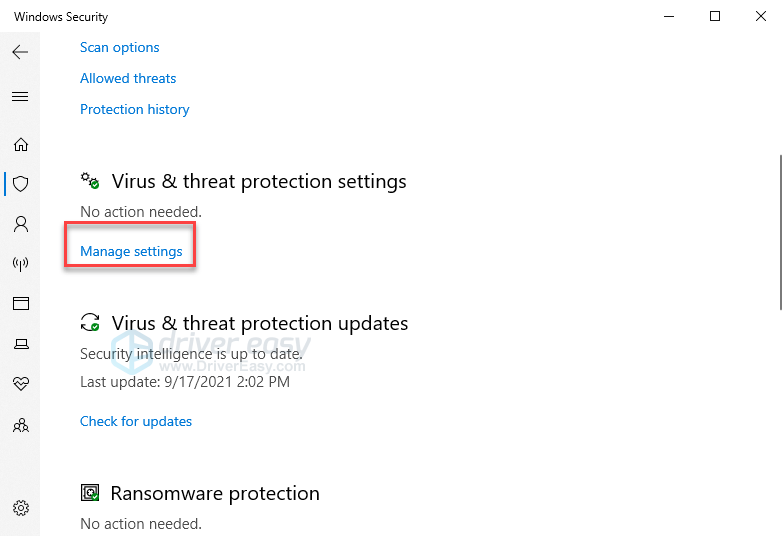
4) под Изключения, Изберете Добавете или премахнете изключенията.
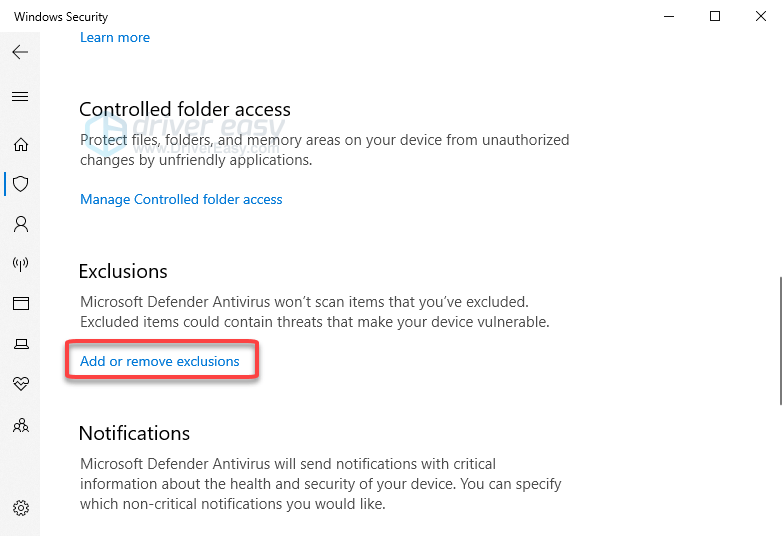
5) Щракнете Добавете изключване, след това изберете Процес.
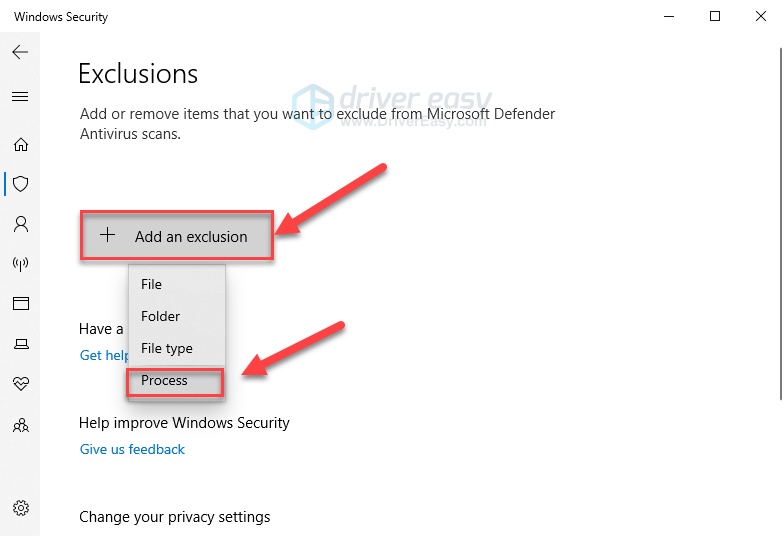
4) Тип Антималуерна услуга изпълними. След това щракнете Добре.
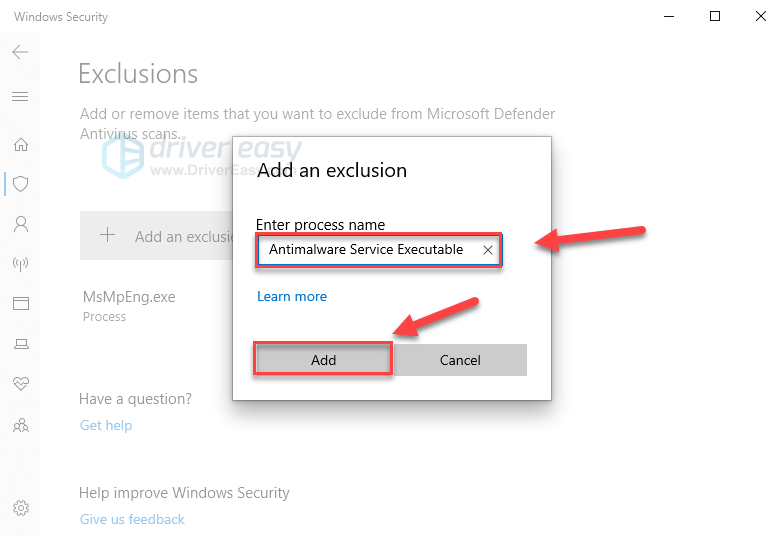
Сега сте добавили Antimalware Service изпълними в списъка за изключване на Windows Defender. Грешката трябва да бъде отстранена досега.
Фиксиране 3: Проверете настройките за защита в реално време в реално време
Друго решение на този проблем е изключването на защитата в реално време.
1) На клавиатурата си натиснете Лого на Windows ключ и I в същото време да отворите прозореца на настройките.
2) Щракнете Актуализация и сигурност.
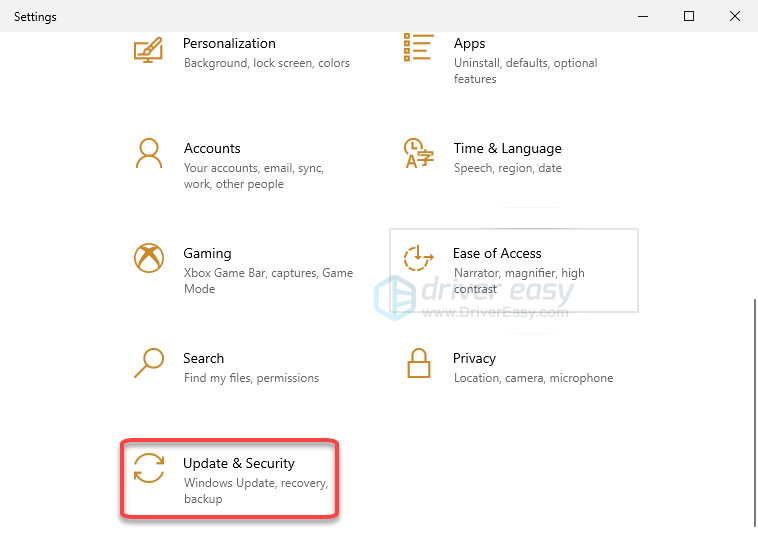
2) под Сигурност на Windows, Щракнете Защита на вируса и заплахата.
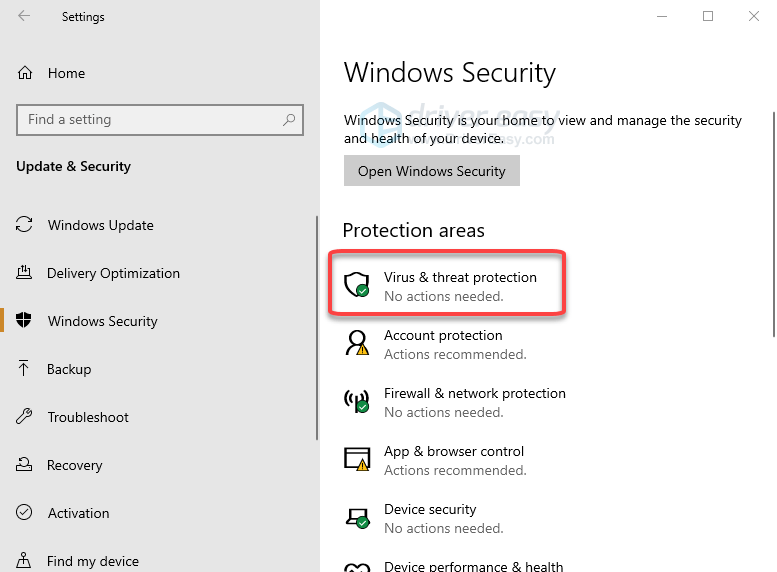
3) Изключете защитата в реално време и изчакайте за минута, след което включете защитата в реално време отново.
Изключването на защитата в реално време оставя устройството ви уязвимо, така че не забравяйте да активирате отново настройката след отстраняването на неизправностите.
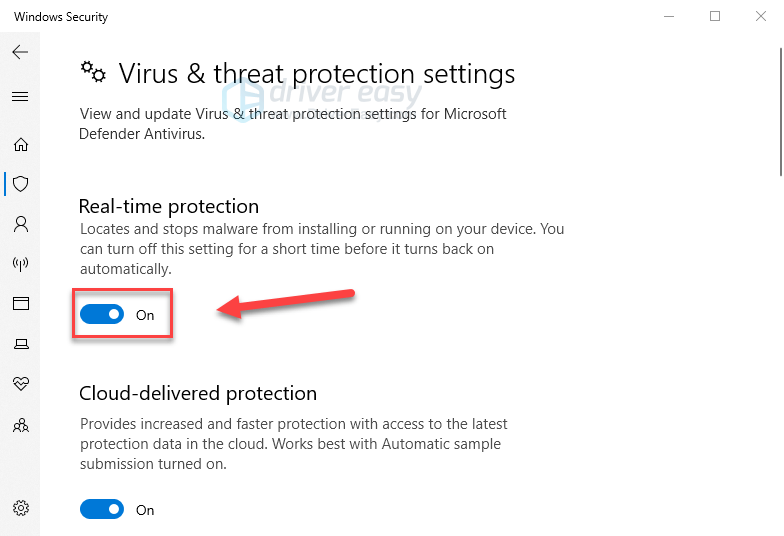
Все още работи бавно?
Ако след като опитате горното, вашият компютър все още работи бавно, горещо ви препоръчваме да сканирате вашата Windows OS за дефектни файлове или липсващи компоненти на системата.
Има два начина, по които можете да направите това:
- Вариант 1 – Автоматично (препоръчвам)
Използвайте инструмента за ремонт на Windows Fortect, за да анализирате напълно вашата компютърна среда и да идентифицирате причината за проблемите на монитора. Това ще се занимава с проблеми, свързани със системните грешки и критичните системни файлове. - Вариант 2 – ръчно
Използвайте вградена проверка на файловете на системата на Windows, за да проверите за корумпирани, повредени системни файлове и да ги поправите. Това обаче може да ви помогне само да коригирате проблеми, свързани с основните системни файлове, и няма да може да помогне при проблеми, причинени от повредени DLL, ключове на регистъра на Windows и т.н.
Вариант 1 – Поправете повредени файлове с Fortect
Fortect е професионален инструмент за ремонт на Windows, който може да сканира цялостния статус на вашата система, да идентифицира дефектни файлове и да ги замени автоматично. По този начин получавате изцяло свежа система само с едно щракване и без да губите програми, настройки или лични данни. (Прочетете отзивите на Fortect TrustPilot.)
Ето как да използвате този инструмент за поправяне на компоненти на счупена система само с едно щракване:
2) Отворете Fortect и стартирайте безплатно сканиране на вашия компютър.
Изчакайте Fortect да сканира вашия компютър. Това може да отнеме няколко минути и след това ще получите подробен отчет за статуса на вашия компютър.
3) Можете да прегледате обобщение на проблемите, открити след приключване на сканирането. Щракнете Започнете ремонт За стартиране на процеса на ремонт. Това изисква пълната версия – която се предлага с a 60-дневна гаранция за връщане на пари.
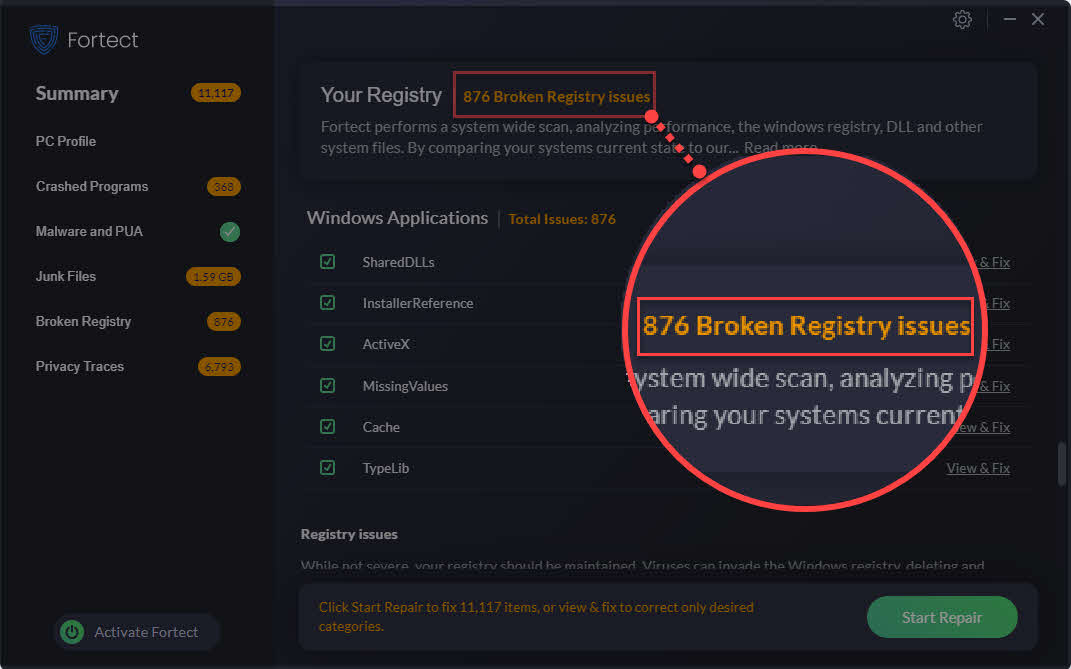
Pro версията на Fortect се предлага с 24/7 техническа поддръжка. Ако имате нужда от помощ, моля, свържете се с поддръжката на Fortect:
Електронна поща: Поддръжка@Fortect.com
Вариант 2 – Изпълнение на проверка на системния файл
Проверката на системните файлове е вграден инструмент на Windows, който може да ви помогне да сканирате и поправите всякакви корупции на вашите системни файлове. Следвайте инструкциите, за да видите как да го използвате:
1) На клавиатурата си натиснете Клавиш на Windows и х в същото време, след това щракнете Windows PowerShell, или Команден ред (администратор) Ако сте на Windows 7.
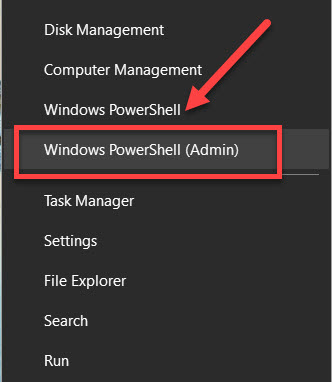
2) Щракнете Да продължавам.
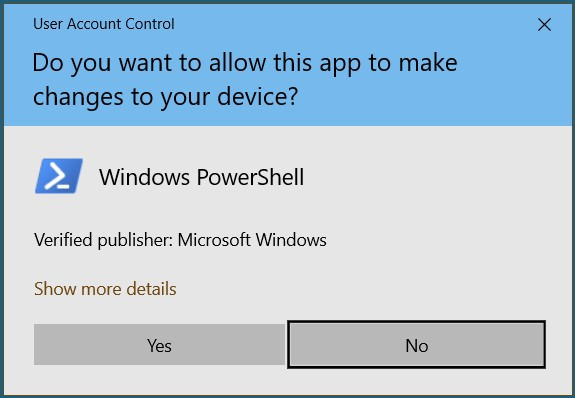
3) Тип SFC /SCANNOW, След това натиснете Въведете Ключ на вашата клавиатура. Оставете прозореца на командния ред, докато командата приключи.
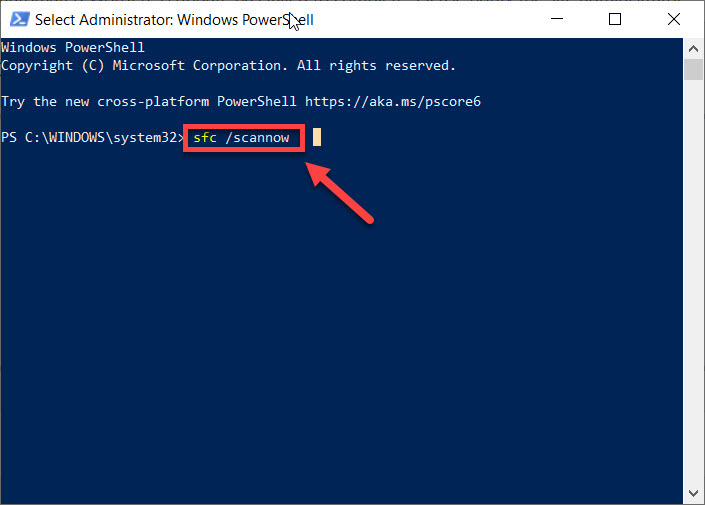
Това е всичко за това ръководство. Да се надяваме, че помогна. Чувствайте се свободни да оставите коментар по -долу, ако имате въпроси или предложения.



